Створення відсічних контурів у InDesign Creative Suite 5
Досліджуйте, як створення контурів відсікання в Adobe InDesign CS5 допомагає у дизайні, дозволяючи блокувати певні ділянки зображення та обтікати їх текстом.
У Adobe Flash Creative Suite 5 можна легко розрізати та редагувати фігури, які можна об’єднати (а не об’єкти малювання), вибираючи лише певні частини за допомогою інструментів «Виділення» або «Лассо». Спробуйте намалювати область навколо лише половини фігури за допомогою стрілки виділення або підвибірки; зверніть увагу, що виділяється лише половина фігури або лінії, і ви можете відокремити їх.
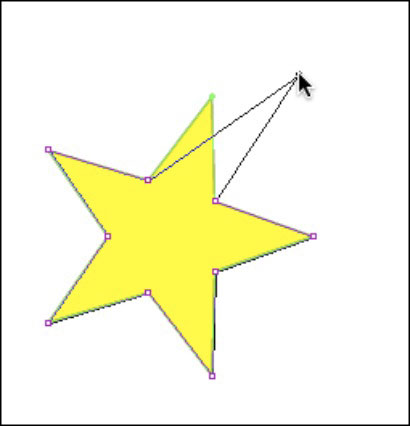
Якщо вам потрібно налаштувати, спотворити та змінити форму Flash CS4 за її вихідну форму, скористайтеся інструментами Виділення або Підвибір.
Щоб налаштувати або змінити форму за допомогою інструмента «Виділення», перемістіть його назовні та близько до краю або кута фігури; зверніть увагу, що поруч із вказівником з’являється невелика вигнута або кутова лінія. Натисніть і перетягніть, щоб зігнути, змінити або спотворити контур вашої фігури.

Ви можете використовувати інструмент «Виділення», щоб зігнути прямі краї в криві. Спробуйте на лінії або прямому краю прямокутника, і ви побачите, що ви можете легко витягнути лінію в криву!
Щоб налаштувати або змінити форму за допомогою інструмента Підвибір, клацніть зовнішній край або обведення фігури, щоб активувати її шлях. Кожна точка представлена порожнистою коробкою. Клацніть будь-яку точку, щоб активувати її; клацніть і перетягніть його або перемістіть за допомогою клавіш зі стрілками, щоб змінити форму.
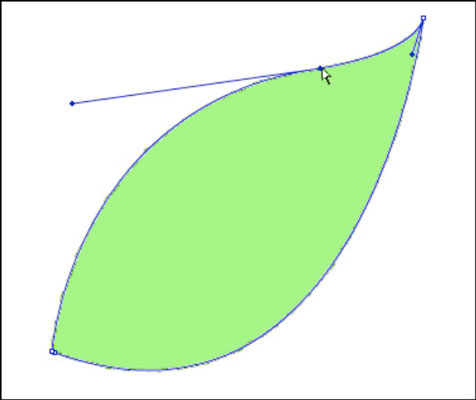
Щоб створити виділення з більшою точністю, ніж дозволяє інструмент «Виділення» (наприклад, навколо дивної форми чи складної області), використовуйте інструмент «Лассо». Інструмент «Лассо» малює від руки виділення навколо певних ділянок вашої ілюстрації.
Щоб намалювати виділення за допомогою інструмента «Лассо», виділіть його на панелі «Інструменти», клацніть і перетягніть, щоб намалювати виділення навколо цільової області, як показано в. Обов’язково закрийте виділення, накладаючи початкову та кінцеву точки.
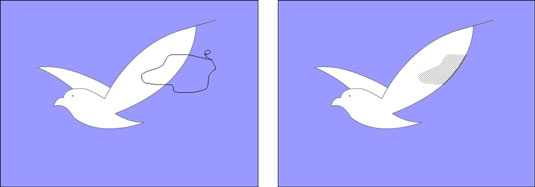
Часткове виділення можна виконувати лише з необробленими (розбитими) фігурами та лініями. Ілюстрацію, намальовану в режимі малювання об’єкта, потрібно спочатку розбити на частини (виберіть «Змінити→ Роз’єднати») або змінити в режимі редагування. Щоб увійти в режим редагування об’єкта креслення, двічі клацніть його інструментом «Виділення».
Цікаво, що хоча інструменти «Перо» та «Олівець» поводяться абсолютно по-різному, обидва в кінцевому підсумку створюють один і той же елемент: контур. Шлях може бути заповнений (якщо закритий) або змінений на основі точки за точкою, або ви можете застосувати до нього обведення.
Щоб точно налаштувати контур, виберіть інструмент «Підвибір» (біла стрілка) на панелі «Інструменти». Натисніть на шлях; він стає виділеним, а точки відображаються у вигляді порожнистих квадратів. Тепер ви можете вибрати будь-яку окрему точку та вибірково перетягнути її або перемістити за допомогою клавіш зі стрілками, щоб змінити форму шляху.
Щоб налаштувати криву за допомогою інструмента Підвибір, виділіть точку, що прилягає до кривої, яку потрібно змінити. З'являється ручка; ви можете захопити і перемістити цю ручку, щоб налаштувати криву.
Щоб додати або відняти точки, клацніть і утримуйте інструмент «Перо», щоб вибрати інструменти «Додати опорну точку» або «Відняти опорну точку». Клацніть точно на шляху, до якого потрібно додати опорну точку, або клацніть точку безпосередньо, щоб видалити її.
Досліджуйте, як створення контурів відсікання в Adobe InDesign CS5 допомагає у дизайні, дозволяючи блокувати певні ділянки зображення та обтікати їх текстом.
Створення тіні в Adobe Illustrator CS6 — швидкий та простий спосіб додати розмірність та елегантність ілюстрації. Дізнайтеся, як правильно налаштувати тінь для ваших об’єктів.
Дізнайтеся, як застосувати прозорість до SVG-графіки в Illustrator. Дізнайтеся, як виводити SVG із прозорим фоном та застосовувати ефекти прозорості.
Після імпортування зображень у Adobe XD у вас не буде великого контролю за редагуванням, але ви можете змінювати розмір і обертати зображення, як і будь-яку іншу форму. Ви також можете легко округлити кути імпортованого зображення за допомогою кутових віджетів. Маскування зображень Визначаючи закриту форму […]
Коли у вашому проекті Adobe XD є текст, ви можете почати змінювати властивості тексту. Ці властивості включають сімейство шрифтів, розмір шрифту, вагу шрифту, вирівнювання, інтервал між символами (кернінг і відстеження), інтервал між рядками (провідний), заливку, межу (обведення), тінь (тінь) і розмиття фону. Тож давайте розглянемо, як ці властивості застосовуються. Про читабельність і шрифт […]
Як і в Adobe Illustrator, монтажні області Photoshop надають можливість створювати окремі сторінки або екрани в одному документі. Це може бути особливо корисно, якщо ви створюєте екрани для мобільного додатка або невеликої брошури. Ви можете розглядати монтажну область як особливий тип групи шарів, створеної за допомогою панелі «Шари». Його […]
Багато інструментів, які ви знайдете на панелі інструментів InDesign, використовуються для малювання ліній і фігур на сторінці, тому у вас є кілька різних способів створення цікавих малюнків для своїх публікацій. Ви можете створювати будь-що, від простих фігур до складних малюнків всередині InDesign, замість того, щоб використовувати програму для малювання, як-от […]
Загортання тексту в Adobe Illustrator CC — це не те саме, що упаковувати подарунок — це простіше! Обтікання текстом змушує текст обтікати графіку, як показано на цьому малюнку. Ця функція може додати трохи творчості до будь-якого твору. Графіка змушує текст обертатися навколо нього. Спочатку створіть […]
При розробці дизайну в Adobe Illustrator CC вам часто потрібно, щоб фігура була точного розміру (наприклад, 2 x 3 дюйми). Після того, як ви створите фігуру, найкращий спосіб змінити її розмір до точних розмірів — використовувати панель «Трансформувати», показану на цьому малюнку. Виберіть об’єкт, а потім виберіть «Вікно→ Трансформувати до […]
Ви можете використовувати InDesign для створення та зміни графіки QR-коду. QR-коди – це форма штрих-коду, яка може зберігати таку інформацію, як слова, числа, URL-адреси або інші форми даних. Користувач сканує QR-код за допомогою камери та програмного забезпечення на пристрої, наприклад смартфоні, і програмне забезпечення використовує […]







